
"Explorer" on sisseehitatud Windowsi failihaldur. See koosneb menüüst "Start" töölaual ja tegumiribal ning on mõeldud töötama Windowsi kaustade ja failidega.
Helista "Explorer" Windows 7-s
"Explorer" kasutame iga kord, kui me arvutis töötame. Nii näeb see välja:
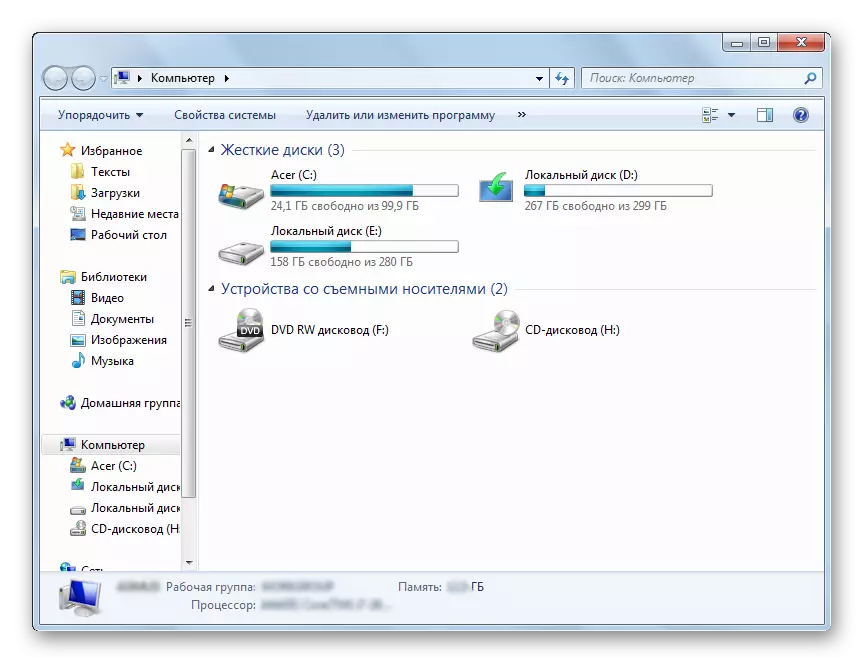
Kaaluge erinevaid võimalusi selle süsteemi selle osaga töötamise alustamiseks.
1. meetod: Taskbelbel
"Explorer" ikoon on tegumiribal. Klõpsake IT-l ja avaneb teie raamatukogude loend.
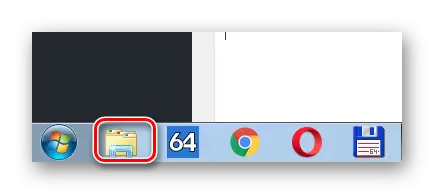
2. meetod: "Arvuti"
Avage menüüs "Start" "Arvuti".
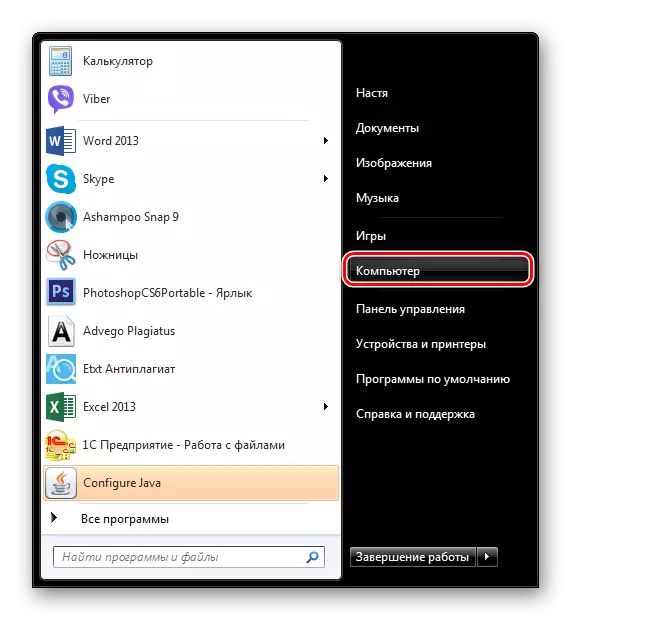
3. meetod: standardprogrammid
Avage menüüs Start "Kõik programmid", seejärel "Standard" ja valige "Explorer".
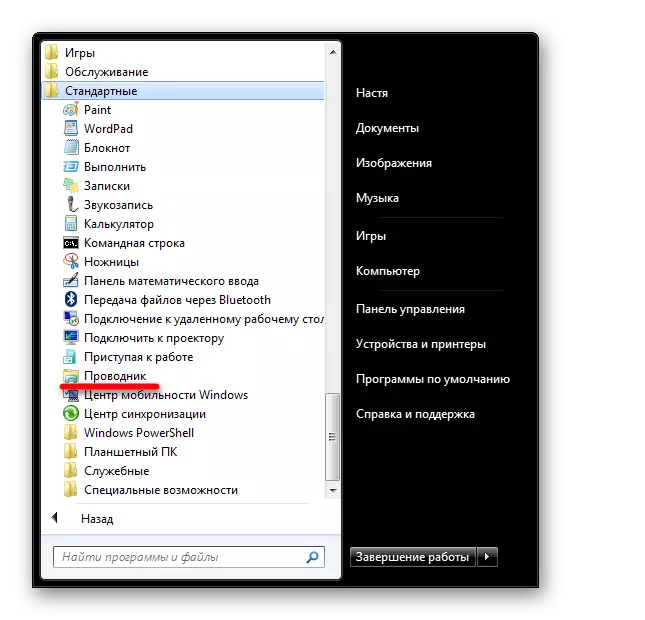
Meetod 4: menüü Start
Vajutage hiire paremat nuppu alguses ikoonil. Valitud menüüs valige "Open Explorer".

Meetod 5: "Tehke"
Klaviatuuril vajutage "Win + R", avaneb aken "Run". Sisestama
Explorer.exe.
ja klõpsake "OK" või "Enter".
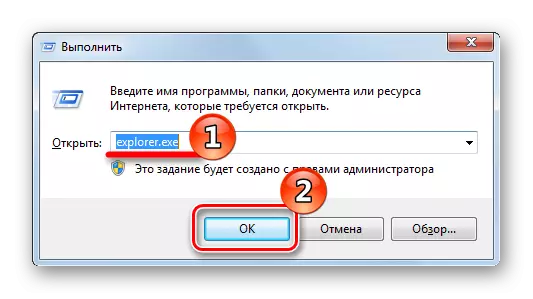
Meetod 6: "Otsi" kaudu
Otsinguaknas kirjutage "Explorer".
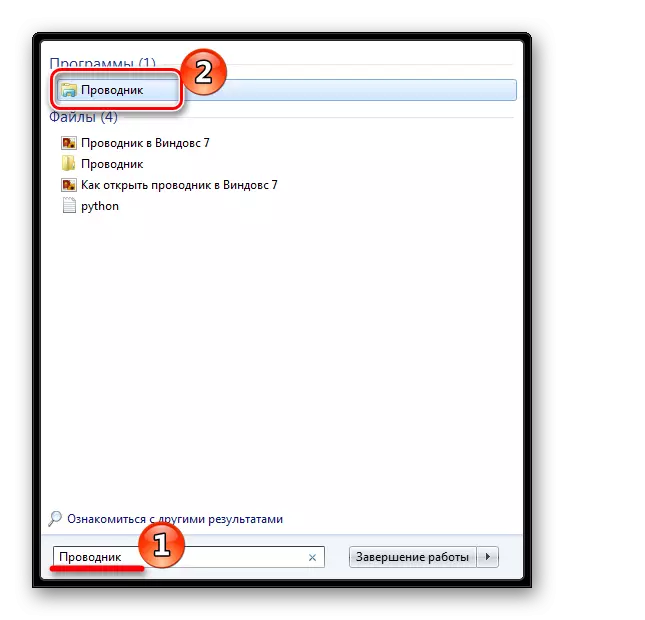
Ka inglise keeles. Sa pead otsima "Explorer". Nii et otsing ei andnud mittevajalikku Internet Explorerit, tuleks lisada faililaiend: "Explorer.exe".
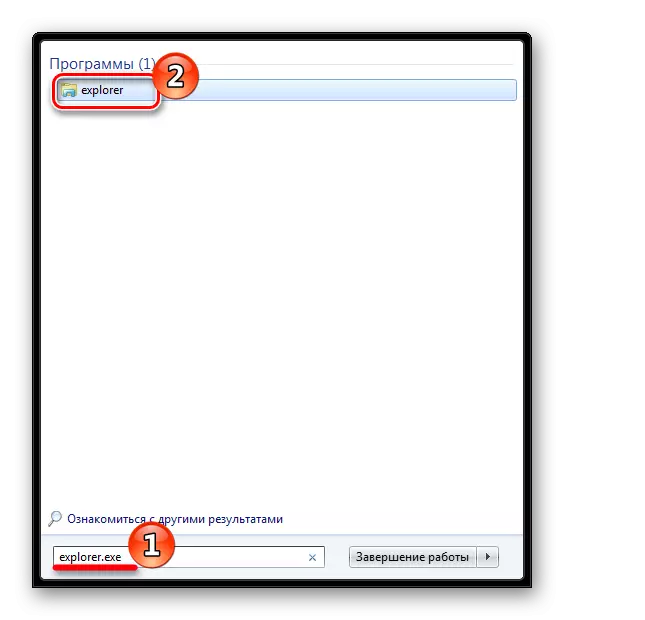
Meetod 7: Hot võtmed
Special (Hot) klahvide vajutamine juhtivad ka "Exploreri" käivitamist. Windowsi jaoks on see "Win + E". See on mugav avada kausta "Arvuti", mitte raamatukogu.Meetod 8: käsurea
Käsureal, mida peate registreerima:
Explorer.exe.
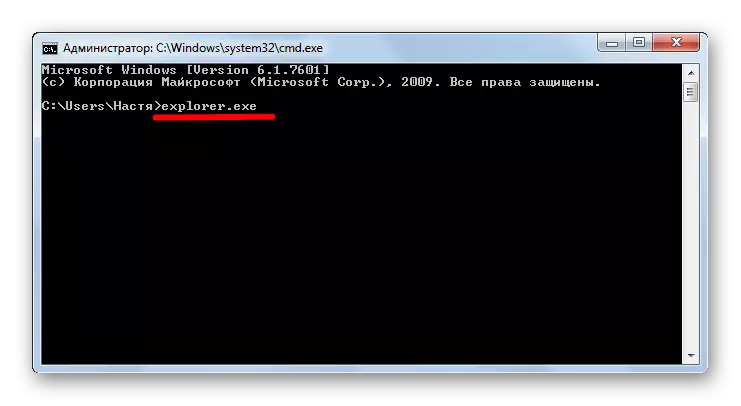
Järeldus
Failihalduri käivitamine Windows 7-s võib toimuda erinevalt. Mõned neist on väga lihtsad ja mugavad, teised on raskem. Sellised mitmesugused meetodid aitavad siiski avada "dirigent" täiesti igas olukorras.
